Vous êtes devant un paysage merveilleux et vous souhaitez photographier la totalité de votre milieu. Android permet de prendre des photos panoramiques ou 360°. Il vous est possible par conséquent de prendre une photo panorama avec votre Vivo Y52. Retrouvez avec cet article, comment il faut faire un panorama avec votre Vivo Y52 et quelles vont être les erreurs à éviter. Après découvrez quelques applications appareil photo qui peuvent faire aussi des panorama. Finalement nous allons vous préciser comment coller différentes photos ensemble pour créer un panorama.
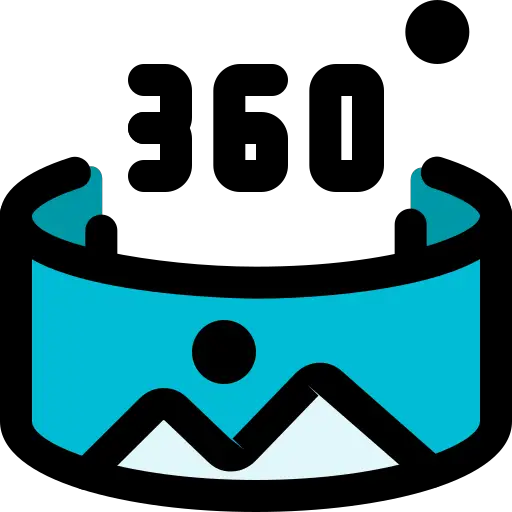
Quelle est la technique pour réaliser une photographie 360° sur Vivo Y52?
La photo panoramique est une prise de photos sur 360° . Cette fonction permet de prendre une série de photos sur tout un panorama, qu’ensuite votre Vivo Y52 collera ensemble. Vous pourrez aussi vous cloner d’un côté et de l’autre de l’image. Vous pouvez faire une photographie en panoramique est vraiment simple. Vous allez devoir malgré tout respecter certaines consignes comme par exemple évitez de bouger trop vite votre appareil photo, éviter de faire des mouvements dans le sens vertical,….
Comment faire le panorama sur Vivo Y52?
Pour effectuer une photographie 360° , il faut simplement suivre le tutoriel suivant:
- Lancez l’appli Caméra de votre Vivo Y52
- Faites glisser le menu à gauche ou à droite juste au-dessus du bouton de capture d’une photographie ou vidéo pour sélectionner l’option Panorama , cliquez dessus
- Après placez-vous où vous voulez démarrer votre photo
- Appuyez sur le bouton capture (gros bouton rond blanc ou bleu) pour démarrer la prise de photo panoramique
- Déplacez-vous doucement et sans bouger verticalement votre Vivo Y52, vous verrez les photographies s’additionner les unes aux autres
- Cliquez à nouveau pour stopper la prise 360°
Pourquoi votre photographie panoramique n’est pas réussi?
Si votre photo contient des traits ou des déformations, c’est que soit:
- vous avez déplacé trop vite votre Vivo Y52
- Vous avez bougé verticalement votre Vivo Y52
- vous avez photographié une personne ou un objet qui a bougé pendant la prise de vue
Vous avez envie de découvrir la prise de vidéo au ralenti sur Vivo Y52, jetez un oeil à notre article.
Quelle est la méthode pour réaliser un panorama à l’aide d’une application?
Il y a pas mal d’applications qui peuvent prendre une photo en panorama.
Camera HD, application d’appareil photo
L’application Camera HD est une application d’appareil photo qui vous permettra de prendre des photos, clips vidéo, et de réaliser des panoramas. Elle a de nombreux filtres, vous pouvez régler vos prises de photos de façon professionnel.
Panorama HD Camera
Panorama HD Camera est une application totale pour les vidéos et clichés prises avec votre Vivo Y52. Vous pourrez régler un bon nombre d’options comme la balance de blancs, la qualité de l’image, prendre un 360°, mettre en mode nuit, ajouter des coordonnées GPS,…
Quelle est la technique pour réaliser un panorama avec différentes photographies sur Vivo Y52?
Pour effectuer un panorama de photos que vous avez prises individuellement, vous pouvez passer par des logiciels mais aussi des applications.
Bimostitch Panorama Stitcher
L’application Panorama stitcher va vous permettre d’assembler des photos prises individuellement et par la suite les assembler. Il faut que les photographies soient prises dans la même luminosité et avec un cadrage similaire. Télécharger l’appli et ensuite installez-la.
Après rendez-vous dans l’application, sélectionner les photographies que vous souhaitez assembler et créer ensuite le panorama. L’application les matchera de façon automatique pour créer une photographie 360°. Le résultat n’est clairement pas aussi parfait quand vous faites immédiatement un panorama.
Dans l’éventualité où vous cherchez d’autres tutos sur votre Vivo Y52, nous vous invitons à aller lire les tutos de la catégorie : Vivo Y52.



